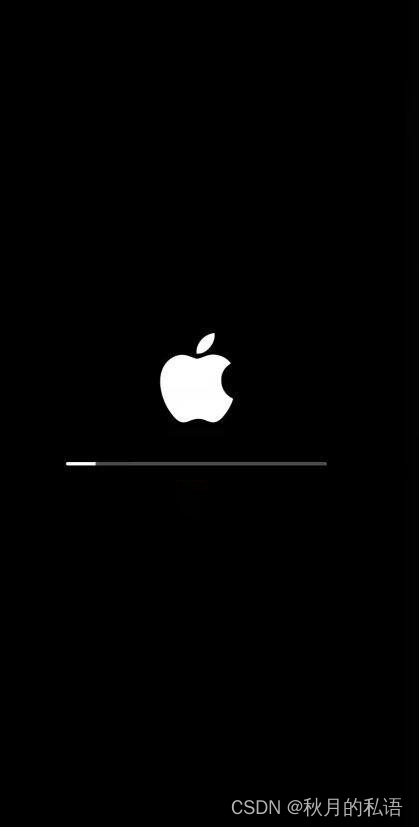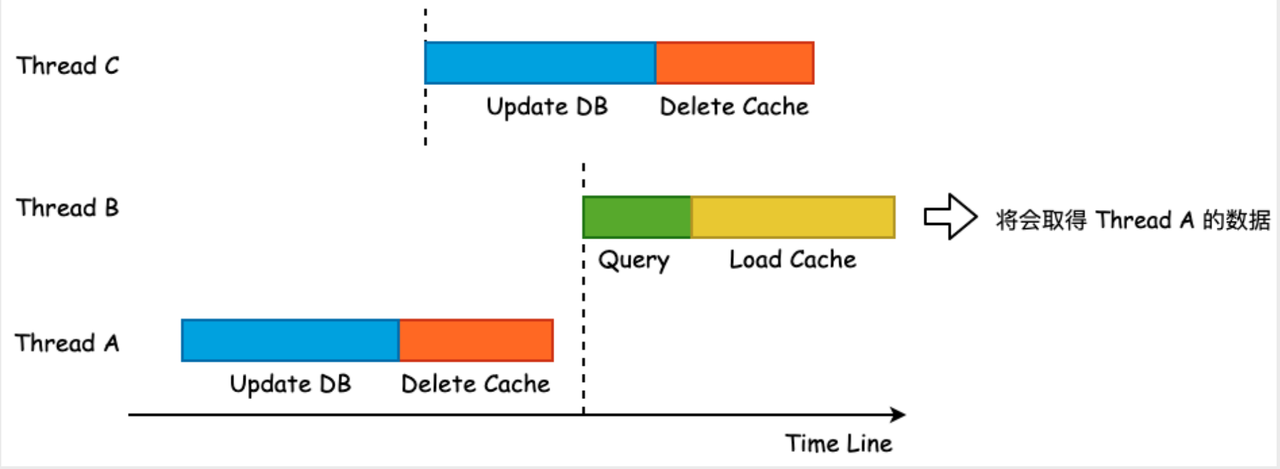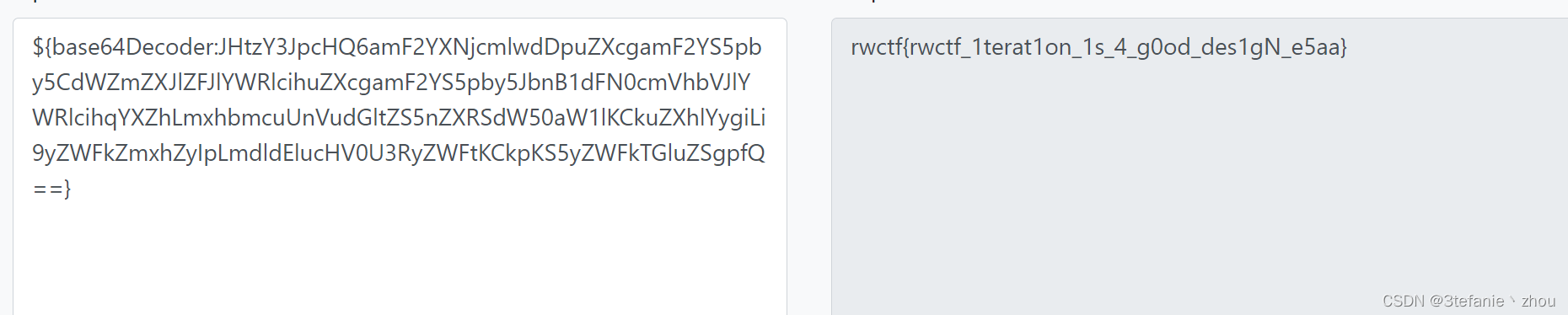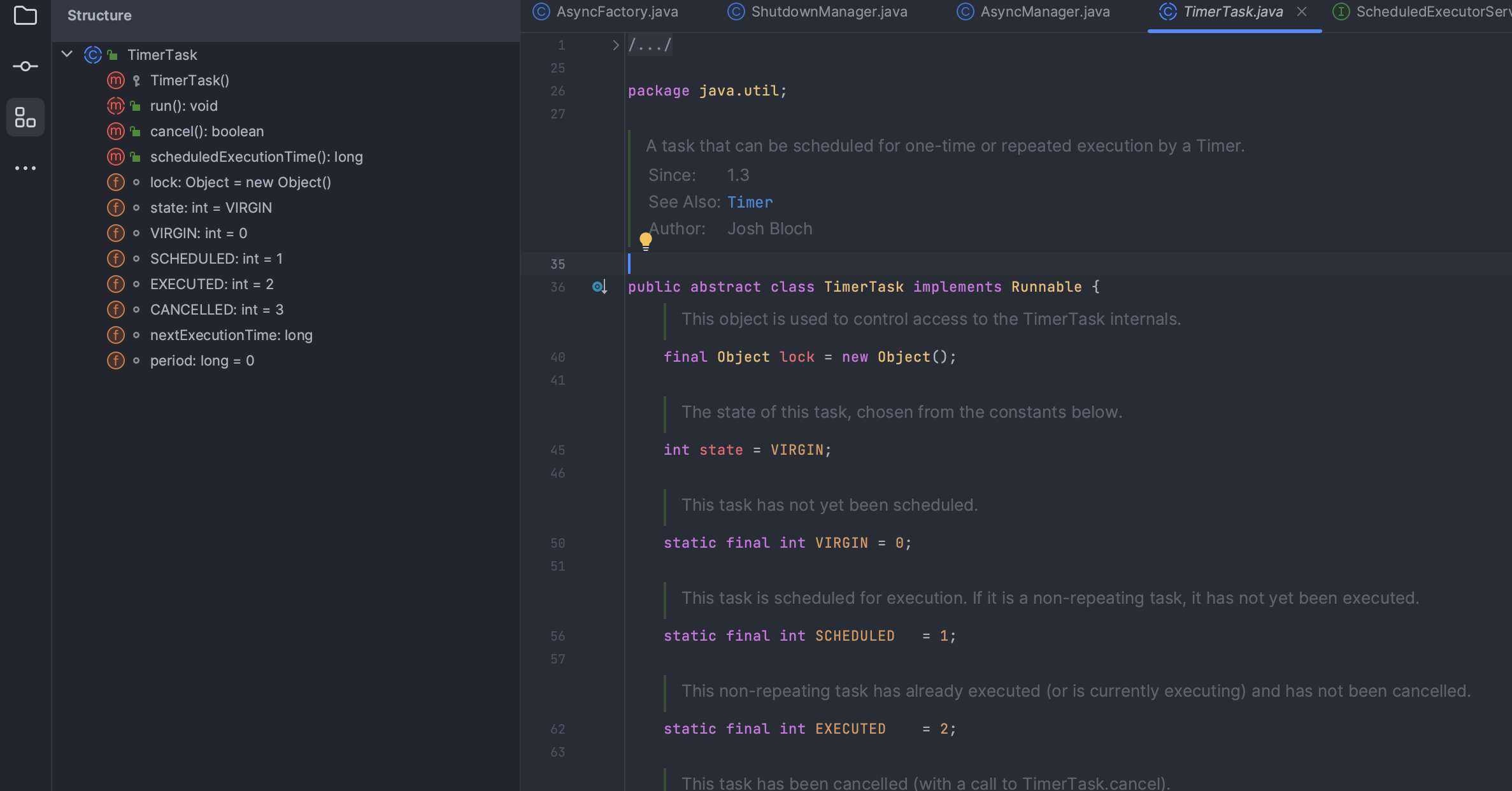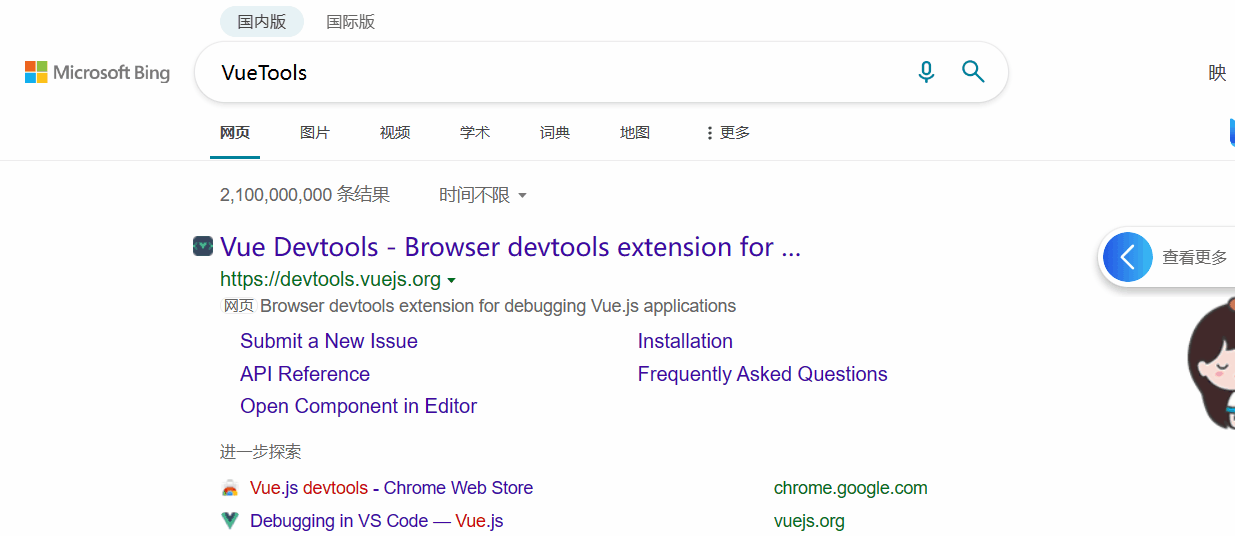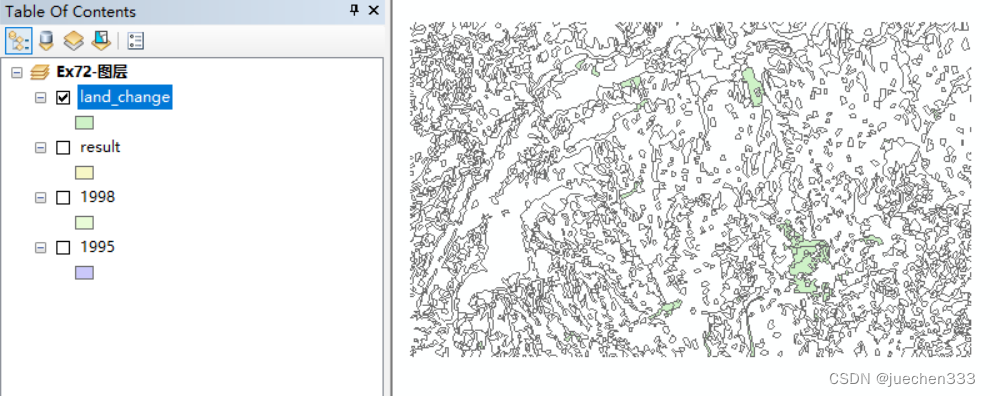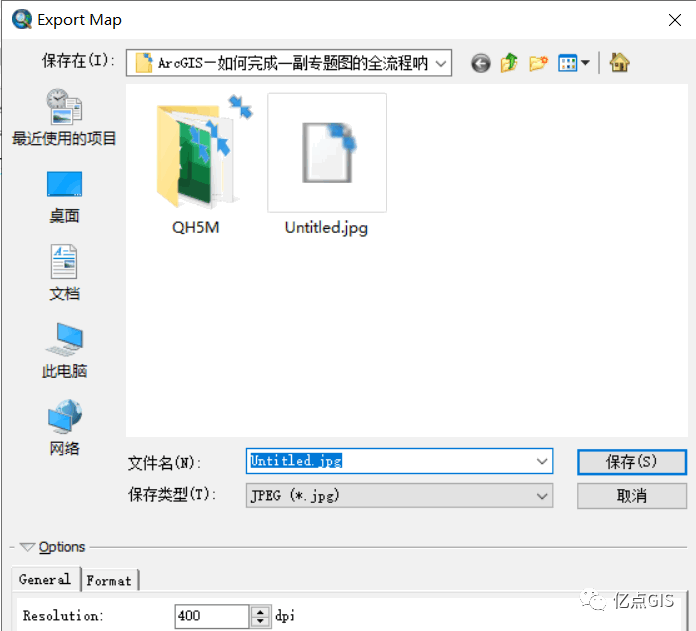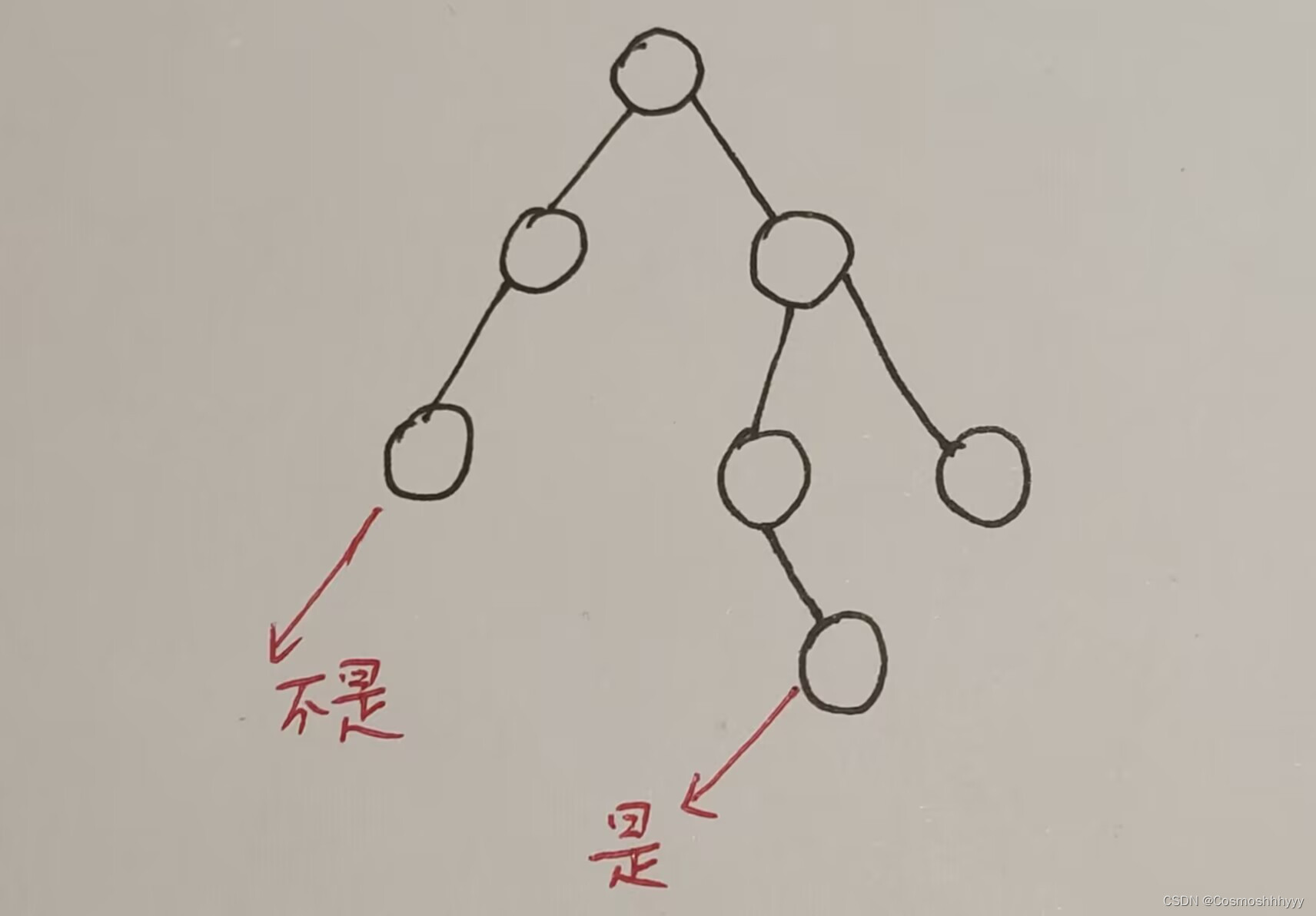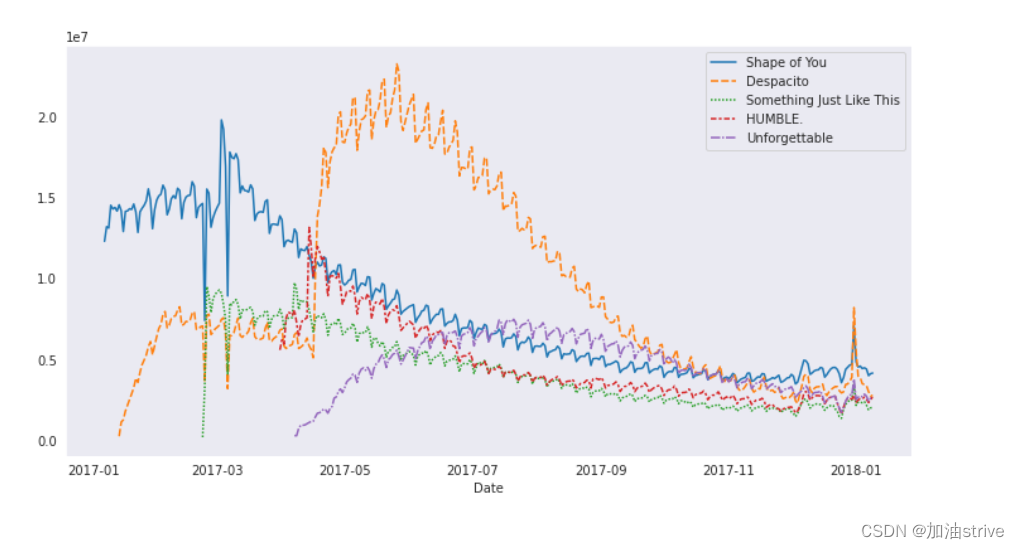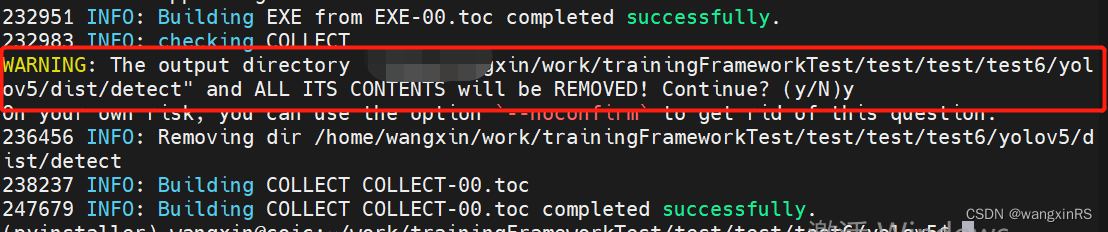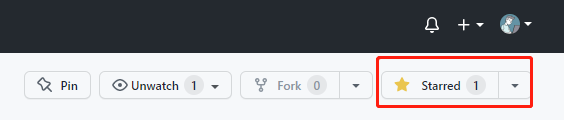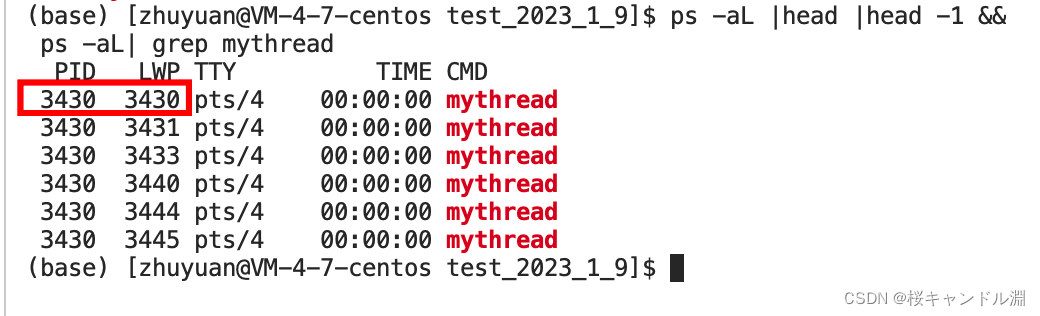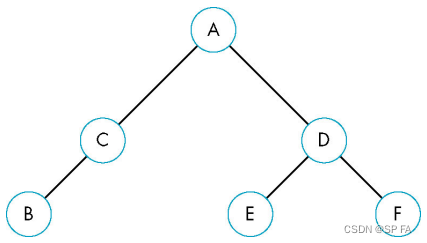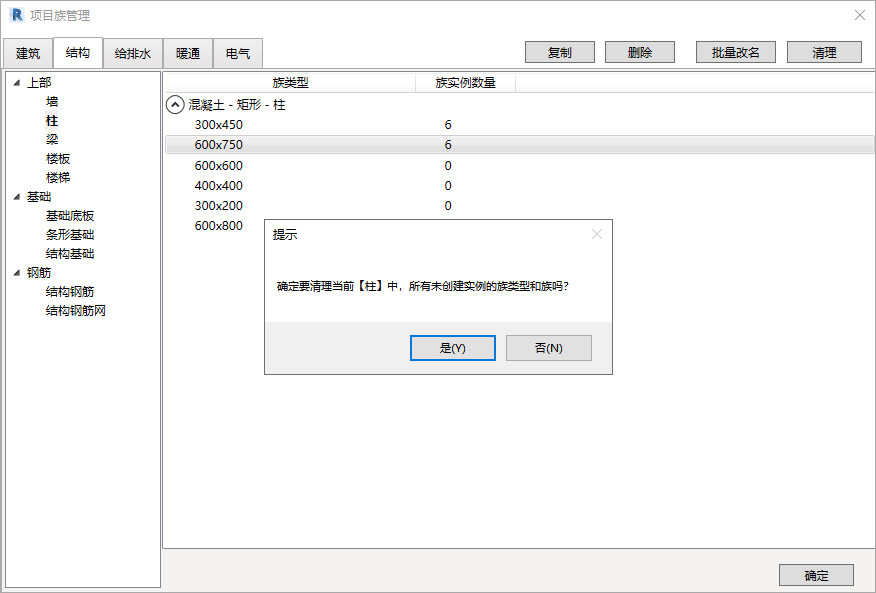又到了喜闻乐见的隐藏gnd飞线环节,我发现这个专业版的操作和标志版不一样,我想试一试这个标题的搜索结果,发现有用的结果还是很少,于是我也随便总结了一下,算是添砖加瓦吧。
原来的飞线是这个样子的:
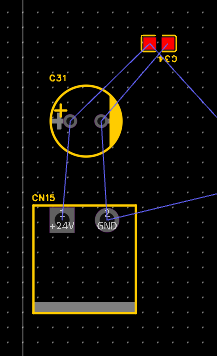
现在我想隐藏gnd的飞线,其他飞线保留,有几种操作办法:
方法1、视图里隐藏飞线
先要选中想隐藏飞线的网络,这里我就鼠标单击gnd的焊盘,然后点视图-飞线
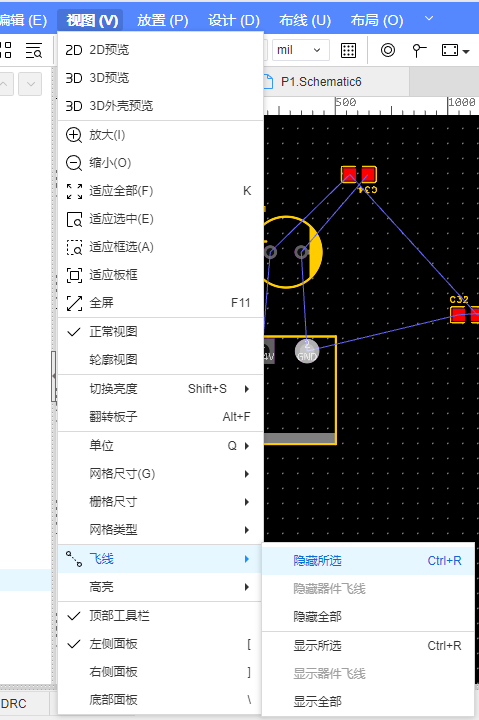
效果就是这样
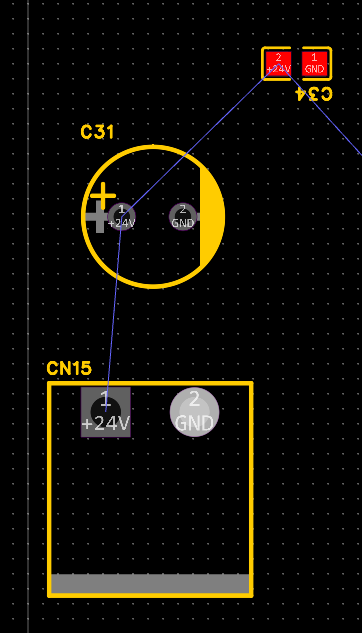
方法2、在左侧网络列表里找到对应的网络,点击前面的眼睛标志
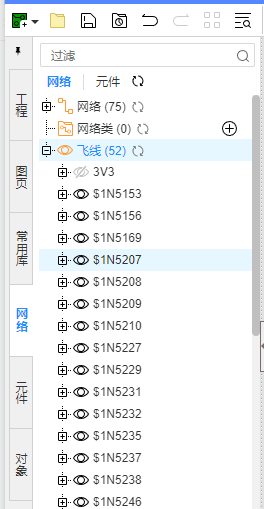
比如这里我就是把3v3的网络设置为了不可见
方法3
隐藏飞线层
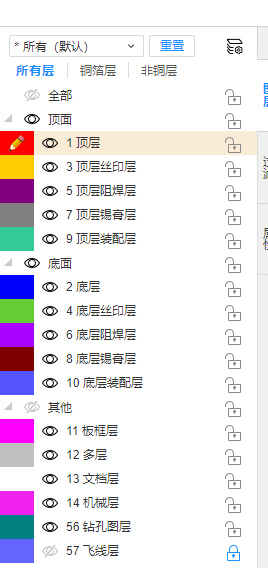
补充:
飞线其实有多种意思
这里的飞线是:画pcb板时,布局之后,器件之间相同网络引脚的虚拟连线,用来指示拉线用的
飞线是基于相同网络产生,当两个封装的焊盘网络相同时,会出现飞线,表示这两个焊盘可以通过导线连接。立创EDA专业版支持器件飞线的隐藏和显示。
调试pcb板的时候,飞线指的是手动外连一根导线,从板子外部进行线路连接
飞线是指排线由于经常受到按压,导致折叠部位断裂而接触不良,在断裂的两端用细的漆包线用烙铁焊接。
某些设计水平很差的主板厂商在设计走线时,由于技术实力原因往往会导致最后的成品有缺陷。此时,便采取人工修补的方法来解决问题,这种因设计不合理而出现的导线,称之为“飞线”。根据有关技术人员介绍,“飞线”问题源于在板卡的设计或制造中,遗漏了信号线没有连接,考虑到成本问题,一般会用该方法弥补。“飞线”这种设计本身存在危险,通常在街边维修手机的小作坊里能看到——维修人员为了简化作业,就用一根电烙铁把主板焊得面目全非,线路飞来飞去并不稀奇,但行内人士都清楚这种“飞线”会给产品带来不稳定因素。
专家认为这种飞线对于产品质量方面的影响有两种可能:“如果飞线连接的为非高频信号线路或不接近高频线路,则对质量方面可以视为没有影响。但被飞线连接的为高频线路,则可能存在质量问题”。他说:“由于飞线在工业生产上属于非规模批量生产,基本是由人工手工焊接上去的,在焊接程度上由于焊接工人的不同,会导致不同的产品表现。”
判断一块主板走线的好坏除了观察PCB的选料、走线布局和清洗工艺等方面,还有一个最容易的方法就是看有没有飞线。
飞线有哪些技巧
1、尽量选择带温控的恒温焊台,不建议使用不带温控的焊笔。
2、漆包线的外部涂层不要去除过多,内部导体稍微露出即可。
3、焊接前在露出的导体处加一点焊锡,不要过厚。
4、焊接前,注意观察焊点处焊锡是否充足,如不充足可以补一点锡
5、焊接后注意是否牢固,稍微用力拉扯掉不下来即可。
6、焊接后检查焊点是否干净,如非关键元器件部位,新手可以用镊子对焊点进行清理。
7、查询焊接位置是否有短路,联通性是否良好
立创EDA关于飞线细节小技巧操作详解
立创EDA是一款简单易用的在线电路设计工具,关于飞线技巧,可以利用设计管理器在布线前将GND网络去掉,在后面铺铜时再打开,可以减少飞线的干扰。
1、当两个封装的焊盘网络相同时,会出现飞线,表示这两个焊盘可以通过导线连接。
2、如果你想关闭某条网络的飞线,你可以在设计管理器中将该网络的勾去掉;如果你把勾去掉后仍然对它进行布线,那么走线将不会显示出来,仅会显示网络名称在走线的路径上。
基于该技巧,你可以在布线前将GND网络去掉,在后面铺铜时再打开,可以减少飞线的干扰。
3、如果你想高亮飞线的颜色,你可以切换至飞线层;如果你想改变飞线的颜色,你可以在层配置里面进行修改。
立创EDA专业版是立创EDA团队花费一年的时间打造的全新版本。
相对标准版功能更加强大,标准版的遗留问题都会解决掉,全新的 PCB 绘制。
基于 WebGL 引擎,相对标准版更好的布线体验,可以流畅提供数万焊盘的 PCB 设计,顺滑流畅不卡顿。
各种约束也会加强,提供规则管理等功能。
提供器件选型功能,不需要频繁在立创商城和立创EDA编辑器之间来回切换。
提供了器件概念,器件 = 符号 + 封装 + 3D模型,只允许放置器件在原理图画布中。加强库的复用。
支持层次图绘制,可以支持多达 500 页原理图页绘制,PCB 支持五万个元件依然可以流畅缩放和平移和布线。
支持一个工程多个单板设计。
支持 DXF 导入导出,支持 PDF 导出。